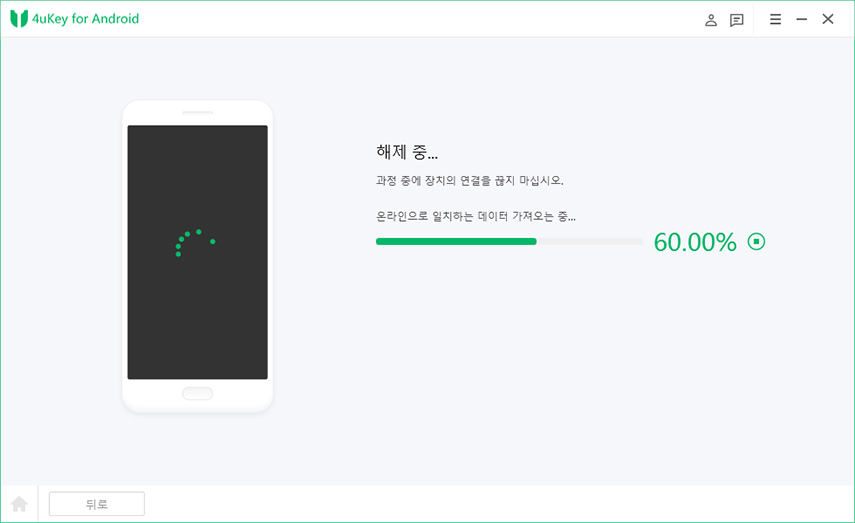PUK 잠금해제, 유심이 잠겼을 때 꼭 알아야 할 해결법
by 오준희 업데이트 시간 2025-05-13 / 업데이트 대상 SIM Unlock
스마트폰을 사용하다가 실수로 PIN 번호를 여러 번 잘못 입력해 유심카드가 잠겨버린 적이 있다면, 이럴 때 필요한 것이 바로 PUK 잠금해제인데요. 화면 잠금은 알아도 유심 잠금은 굉장히 생소하기 때문에 유심이 잠겼을 때 어떻게 해야 할지 몰라 당황하곤 합니다. 이 글에서는 통신사별 PUK 잠금해제 방법부터 주의사항, 예방법까지 자세히 알려드리니 유심 잠금으로 인해 답답한 상황이라면 본 가이드를 활용해 빠르게 문제를 해결하시기 바랍니다.
- 파트 1:PUK 잠금해제란 무엇이고 언제 필요한가요?
- 파트 2:유심이 잠기는 원인과 PUK 코드 발생 조건
- 파트 3:통신사별 PUK 코드 확인 방법
- 파트 4:PUK 코드를 잘못 입력했을 때 발생할 수 있는 점
- 파트 5:화면 잠금까지 걸린 상황이라면?
- 파트 6:PUK 잠금을 예방하는 관리 팁과 체크리스트
파트 1:PUK 잠금해제란 무엇이고 언제 필요한가요?
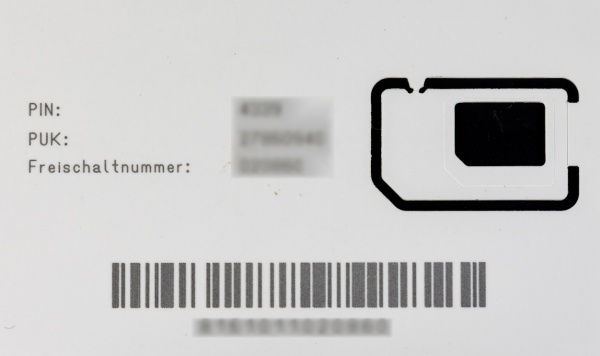
PUK(PIN Unblock Key)는 유심 카드의 PIN 번호를 연속 3회 이상 잘못 입력했을 때 스마트폰 잠금을 해제하기 위한 8자리 보안 코드이며 "유심 카드가 차단되었습니다" 라는 메시지가 나타나거나 전원을 켤 때 PUK 입력 화면이 표시된다면 바로 PUK 코드가 필요한 상황이지만 당황할 필요는 전혀 없습니다.
그 이유는 PIN은 유심 사용을 위한 기본 비밀번호가 0000으로 세팅 되어 있기 때문인데요, PUK는 PIN 잠금을 해제하는 마스터 키라고 생각하시면 이해가 쉽습니다. PUK 잠금해제는 유심 보안의 마지막 보루나 다름없기 때문에 평소에 코드를 안전하게 보관해두시면 급한 상황에서 유용하게 활용하실 수 있으니 다음 파트에서는 유심이 잠기는 원인과 PUK 코드가 필요한 조건에 대해 더 자세히 알아보도록 하겠습니다.
파트 2:유심이 잠기는 원인과 PUK 코드 발생 조건
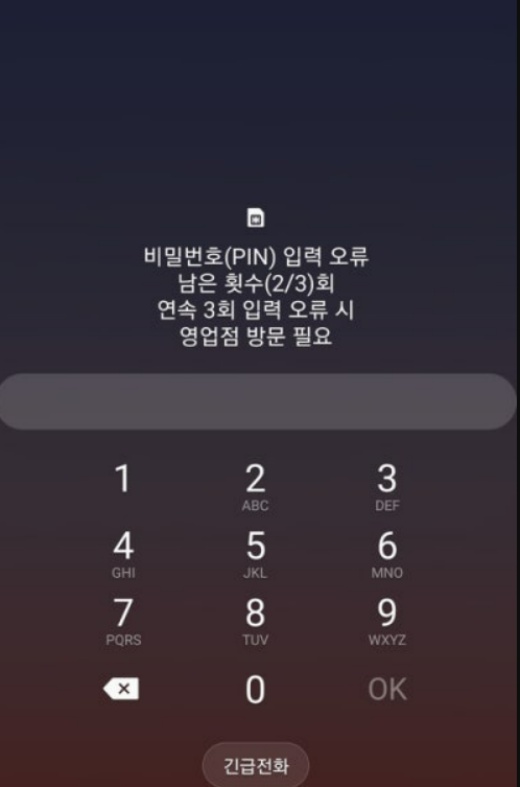
유심 카드가 잠기는 가장 흔한 원인은 PIN 번호를 3회 연속 잘못 입력하는 경우인데요. 초기 PIN이 '0000'으로 설정되어 있는걸 모르는 경우라면 번호를 틀릴 수밖에 없습니다. 또한 휴대폰 보안 설정 변경, 새 유심 교체 후 설정 오류, 소프트웨어 업데이트 후 인증 요청 등의 상황에서도 유심 잠금이 발생하기도 합니다.
PUK 코드는 PIN 번호 3회 오입력 후 "SIM PIN이 차단되었습니다. PUK 코드를 입력하세요"라는 메시지가 나타날 때 필요하고, 여기서 가장 중요한 점은 PUK 잠금해제가 필요한 경우 PUK 코드 역시 10회만 입력할 수 있다는 것이니 신중하게 입력해주세요. 10회가 넘어갈 경우 유심 카드가 영구적으로 차단되어 새 유심을 발급받아야 합니다. 비밀번호에 대한 확신이 없다면 번호를 여러 번 시도하기보다 바로 통신사에 문의하는 것이 더 안전하다는 점 참고하시고 다음 파트에서는 통신사별로 PUK 코드를 확인하는 방법을 자세히 알아보겠습니다.
파트 3:통신사별 PUK 코드 확인 방법
유심이 잠겼을 때 PUK 잠금해제를 위해서는 먼저 PUK 코드를 확인이 필요합니다. 통신사별로 PUK 코드를 확인하는 방법이 다르니 자신의 통신사에 맞는 방법을 찾아 확인해보세요. 초보자도 쉽게 따라할 수 있도록 통신사별로 자세하게 안내해드리겠습니다. 일반적으로 온라인, 고객센터, 매장에 방문해서 확인하는 방법이 있는데 세가지 방법 모두 본인 명의의 휴대폰 번호와 개인 정보가 필요하다는 점 참고하세요.
![]() 팁:
팁:
통신사에 연락하실 때는 본인 명의의 휴대폰과 주민등록번호가 필요합니다. 방문하실 경우에는 반드시 신분증을 지참하세요.
1. SKT 유저인 경우
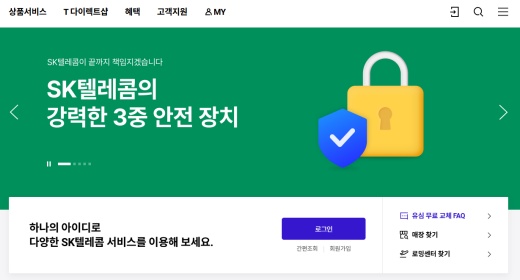
1) 온라인 확인 방법
T월드 웹사이트(www.tworld.co.kr)에서만 확인 가능하며, T월드 모바일 앱에서는 확인 불가합니다. 온라인에서 확인하려면 공동인증서가 필요하니 미리 준비하세요.
- T월드 웹사이트에 로그인
- 'myT' 메뉴로 이동
- '나의 가입정보' 선택
- 하단의 'SIM 잠금 해제코드 조회하기' 클릭
2) 고객센터 확인 방법
다른 전화로 114 또는 1599-0011로 연락 후 상담원에게 본인 확인 후 PUK 코드 안내를 받으시면 되고, 고객센터에서 확인할 땐 본인 명의의 휴대폰 번호와 주민등록번호 등의 정보가 필요합니다
2. KT 유저인 경우
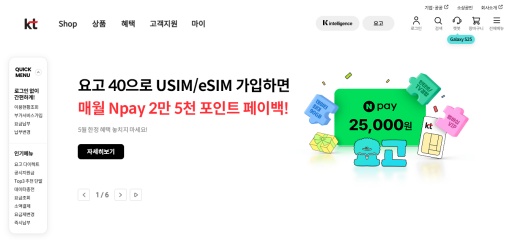
1) 온라인 확인 방법
KT 홈페이지(www.kt.com) 로그인하고 공동인증서나 휴대폰 인증 등으로 본인 인증 후 PUK 코드 확인 가능합니다
- KT 홈페이지에 로그인
- 'My KT' 메뉴 선택
- '이용서비스 관리' 선택
- 'PUK 조회' 클릭
2) 고객센터 확인 방법
다른 전화로 100 또는 1588-0010으로 연락한 뒤 상담원에게 본인 확인 후 PUK 코드 안내 받으세요. 상담 시간은 평일 9시~18시이니 참고하세요
3. LG U+ 유저인 경우
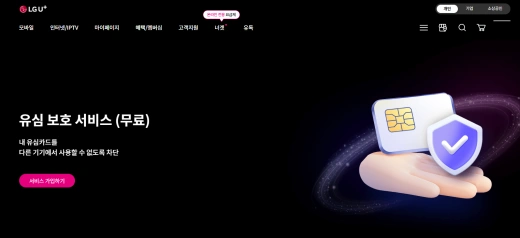
1) 온라인 확인 방법
U+ 홈페이지(www.uplus.co.kr) 로그인 하세요. 아이핀이나 다른 본인인증 수단을 통해 인증 후 PUK 코드 확인 가능합니다
- U+ 홈페이지에 로그인
- '내 정보 관리' 선택
- '회선관리' 클릭
- 'USIM PUK 조회' 선택
2) 모바일 앱 확인 방법
- '당신의U+' 앱에 로그인
- '내 가입정보' 선택
- '모바일' 내 '상세보기'
- '유심 잠금해제 번호조회' 클릭
3) 고객센터 확인 방법
다른 전화로 114 또는 1544-0010로 연락하여 상담원에게 본인 확인 후 PUK 코드 안내 받으세요.
4. 알뜰폰 및 MVNO 유저인 경우
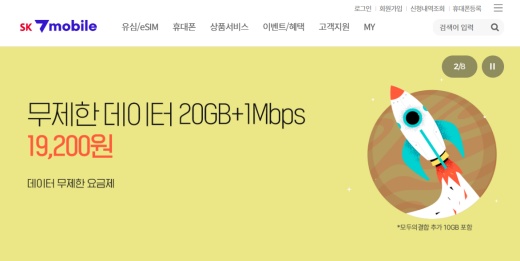
1) 온라인 확인 방법
해당 알뜰폰 서비스 제공업체 홈페이지 로그인하고 마이페이지 또는 회원정보 메뉴에서 PUK 코드 조회 기능 확인해보세요
알뜰폰 업체마다 메뉴 구성이 다를 수 있으니 고객센터에 문의하시면 더 정확한 안내를 받을 수 있습니다
2) 고객센터 확인 방법
각 알뜰폰 업체 고객센터로 연락해보세요
- SK 7 Mobile: 1599-0999
- KT M모바일: 1577-0510
- LG 헬로모바일: 1855-1144
- U+ 알뜰모바일: 1522-8788
3) 매장 방문
신분증을 지참하여 해당 알뜰폰 서비스 매장 방문하여 본인 확인 후 PUK 코드 안내받으시면 되고 알뜰폰 업체 매장이 없는 경우 제휴된 통신사 매장을 방문해보세요
파트 4:PUK 코드를 잘못 입력했을 때 발생할 수 있는 점
PUK 코드를 여러 번 잘못 입력할 경우 유심 카드에 문제가 발생할 수 있는데요. 이번 파트에서는 입력 가능 횟수와 제한, 그리고 영구 잠금 시 대처 방법에 대해 초보자도 쉽게 이해할 수 있도록 자세히 알아보도록 하겠습니다.
![]() 주의사항:
주의사항:
PUK 코드는 10회 입력 시도 후 실패하면 유심 카드가 영구적으로 잠기게 됩니다. 이 경우 새로운 유심 카드를 발급받아야 합니다.
1. 입력 가능 횟수 제한
일반적으로 PUK 코드는 10회의 입력 기회가 주어지는데요. 통신사마다 다를 순 있지만 1~5회 오입력 시에는 단순 경고 메시지가 표시되고 6~9회에서는 경고와 함께 남은 횟수가 안내되는데, 이 단계에서는 더욱 주의하셔야 합니다. 특히 PUK 잠금해제 과정에서 숫자 순서를 혼동하는 경우가 많으니 천천히 정확하게 입력하시는 것이 중요하고, 정확히 모르겠다면 여러 번 시도하기보다 통신사에 바로 문의하시는 것이 훨씬 안전합니다.
2. 영구 잠금되는 경우 해결 방법
10회 모두 잘못 입력하면 유심 카드는 영구 차단되어 어떤 방법으로도 복구할 수 없게 되는데요. 이럴 경우 통신사 매장을 방문하여 신분증을 제시하고 새 유심 카드를 발급받거나, 통신사 홈페이지나 앱에서 유심 카드를 새로 발급받는 방법도 있습니다. 물론 유심이 영구 차단되어도 전화번호는 그대로 유지되지만, 유심에 저장된 정보는 잃을 수 있으니 평소에 중요한 데이터는 꼭 백업해두시기 바랍니다.
파트 5:화면 잠금까지 걸린 상황이라면?
PUK 잠금해제에 성공했는데도 휴대폰 화면까지 잠겨 버리는 경우라면 이번 파트를 참고하세요. 일반적으로 PUK 코드만 걸리는 경우가 대부분이겠지만 휴대폰 화면까지 잠겨 버리는 오류가 발생했거나 비밀번호를 까먹어버린 경우라면 Tenorshare 4uKey for Android같은 전문 프로그램을 활용하는 방법이 있습니다.
![]() 장점:
장점:
Tenorshare 4uKey for Android는 초보자도 몇 번의 클릭만으로 쉽게 화면 잠금을 해제할 수 있는 프로그램으로 패턴부터 PIN, 비밀번호, 지문 등 다양한 잠금 방식을 지원하며 컴퓨터에 연결하기만 하면 복잡한 기술 지식 없이도 사용할 수 있습니다. 특히 구글 계정이나 제조사 계정으로도 잠금 해제가 안 되는 상황에서 마지막 해결책으로 매우 유용하니 화면 잠금으로 당황하셨다면 시도해보세요.
소프트웨어를 다운로드하여 설치하세요.
잠금 화면과 구글 락을 해제할 수 있으며 기기를 연결한 뒤 "잠금화면 해제"를 선택하세요.

연결되면 "시작"을 클릭하여 안내를 확인하세요.

공장 초기화가 진행됩니다.

파트 6:PUK 잠금을 예방하는 관리 팁과 체크리스트
PUK 잠금 상황을 미리 방지만 해두더라도 PUK 잠금해제가 필요하진 않기 때문에, 이번 파트에서는 유심 관리와 PIN 코드 설정에 관한 유용한 팁을 알아보도록 하겠습니다.
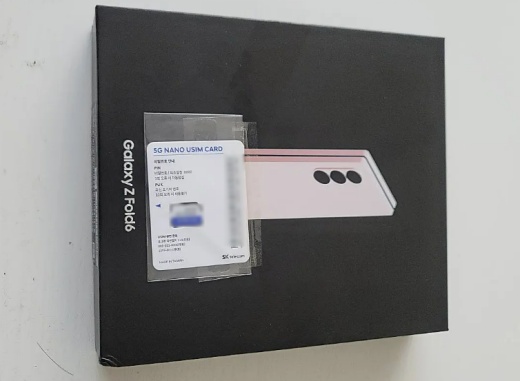
1. PIN 번호와 PUK 코드 관리 방법
PIN 번호는 쉽게 기억할 수 있는 숫자로 설정하되, 생년월일처럼 예측하기 쉬운 번호는 피하시고 초기값은 '0000'이므로 필요하다면 바꿔 주시는 것이 좋습니다. 유심 카드 구매 시 받은 카드 홀더나 안내문을 버리지 말고 보관해두면 PUK 코드를 쉽게 찾을 수 있습니다.
2. PIN 입력 오류 방지 팁
화면이 켜질 때마다 PIN을 요구하도록 설정하기보다는, 재부팅 시에만 요구하도록 설정하면 실수로 잠금 상태가 되는 경우를 줄일 수 있고 PIN 번호 입력 시 주의 깊게 입력하고, 2회 이상 실패했다면 더 신중하게 입력하시기 바래요.
3. 비상 상황 대비 방법
중요한 연락처와 데이터는 클라우드나 다른 저장소에 반드시 백업해두세요. 통신사 고객센터 번호를 다른 기기에도 저장해두면 유심 문제 발생 시 빠르게 도움을 요청할 수 있습니다. 정기적으로 6개월마다 PIN 번호를 변경하고 PUK 코드를 확인하는 습관을 들이면 갑작스러운 잠금 상황에서도 당황하지 않고 대처할 수 있습니다.
![]() 팁:
팁:
유심 카드를 교체할 때마다 새 PUK 코드를 확인하고 안전한 곳에 저장해두세요. 또한 스마트폰에 저장된 중요한 데이터는 주기적으로 백업해두는 것이 좋습니다.
결론
PUK 잠금해제란 PIN 번호를 여러 번 잘못 입력했을 때 필요한 절차입니다. 유심 잠금 문제를 사전에 예방하기 위해서는 PIN 번호와 PUK 코드를 안전하게 관리하고 정기적으로 점검하는 습관을 들이시는 것이 가장 중요한데요.
만약 PUK 코드 입력 실패로 유심이 영구 차단되었거나 화면 잠금까지 발생했다면, Tenorshare 4uKey for Android와 같은 전문 프로그램을 활용하면 초보자도 쉽게 문제를 해결할 수 있는 만큼, 갑작스러운 잠금 상황에서도 이 글에서 안내해 드린 내용을 참고하여 당황하지 말고 차근차근 해결해보세요. 스마트폰 사용 중 다양한 잠금 문제가 발생했을 때 4uKey for Android를 활용하면 몇 번의 클릭만으로 간편하게 해결할 수 있으니 꼭 참고해 보시기 바랍니다.